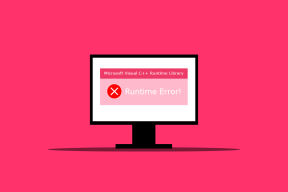Cum să activați sau să dezactivați completarea automată în Google Chrome pentru computer și mobil
Miscellanea / / July 07, 2022
Te-ai săturat să introduci informațiile tale personale de fiecare dată când completezi un formular sau faci o achiziție online? Funcția de completare automată a Google Chrome vă poate economisi timp și efort. Poate completa automat detalii precum parole, adrese, numere de telefon și chiar informații despre cardul de credit.

Dacă ești interesat să știi cum să folosești Funcția de completare automată a Chrome pe dispozitivul dvs., această postare vă va arăta pașii implicați în activarea și dezactivarea completării automate în Google Chrome atât pentru computer, cât și pentru mobil. Deci, fără alte prelungiri, să trecem direct la asta.
Cum să activați sau să dezactivați completarea automată în Google Chrome (pe PC)
Indiferent dacă doriți să configurați funcția de completare automată pentru prima dată sau dacă doriți să o dezactivați definitiv, accesarea setărilor de completare automată ale Chrome este destul de simplă. Puteți folosi următorii pași pe Windows și Mac.
Pasul 1: Deschideți Google Chrome pe computer. Faceți clic pe pictograma meniului cu trei puncte din colțul din dreapta sus și selectați Setări din listă.

Pasul 2: Faceți clic pe Completare automată din bara laterală din stânga.

Pasul 3: În dreapta dvs., veți vedea trei opțiuni: Parole, Metode de plată și Adrese și multe altele. Selectați elementul de completare automată pe care doriți să îl activați sau să îl dezactivați.

Activați sau dezactivați completarea automată pentru parole
Să explorăm mai întâi parolele. Pentru a activa completarea automată a parolelor, comutați pe comutatorul de lângă „Oferă salvarea parolelor”. Opțional, poți poate activa, de asemenea, funcția de conectare automată și permite Chrome să vă conecteze automat folosind stocate parolele.

Odată ce îl activați, Chrome va oferi un opțiunea de salvare a parolelor ori de câte ori vă conectați la un site.
Dacă doriți să dezactivați completarea automată a parolelor în orice moment, dezactivați comutatorul de lângă „Oferă salvarea parolelor” și „Conectare automată”.
Activați sau dezactivați completarea automată pentru metodele de plată
Pentru a activa sau a dezactiva completarea automată pentru metodele de plată în Chrome, utilizați comutatorul de lângă „Salvați și completați metodele de plată”. Puteți folosi butonul Adăugare pentru a salva manual detaliile cardului de debit sau ale cardului de credit.

Activați sau dezactivați completarea automată pentru adrese și altele
În cele din urmă, pentru a activa sau dezactiva completarea automată a adreselor în Chrome, utilizați comutatorul de comutare de lângă „Salvați și completați adresele”. Acest lucru permite Chrome să salveze și să completeze automat detaliile dvs., cum ar fi adresa, regiunea, numărul de telefon, adresa de e-mail și multe altele.

Cum să activați sau să dezactivați completarea automată în Google Chrome (pe mobil)
Funcția de completare automată a Chrome este disponibilă și în aplicația sa mobilă și funcționează la fel ca și pe desktop. În plus, dacă folosești același lucru cont Google atât pe computer, cât și pe mobil, Chrome va sincroniza automat toate datele dvs. de completare automată. Cu toate acestea, puteți oricând să schimbați acest lucru modificând setări de sincronizare în Chrome.
Am folosit un telefon Android pentru a demonstra procesul de activare și dezactivare a completării automate în Chrome, dar puteți folosi următorii pași și în Chrome pentru iOS.
Pasul 1: Deschide Google Chrome pe telefonul tău. Atingeți pictograma meniului cu trei puncte din colțul din dreapta sus și selectați Setări din listă.


Pasul 2: Sub Noțiuni de bază, veți vedea trei opțiuni de completare automată: Parole, Metode de plată și Adrese și multe altele. Să vedem cum le poți configura.

Activați sau dezactivați completarea automată pentru parole
Pentru a configura completarea automată a parolelor, accesați Parole și utilizați comutatorul Salvare parole din următorul meniu. Toate parolele salvate vor apărea în secțiunea Parole.


Activați sau dezactivați completarea automată pentru metodele de plată
Pentru a activa sau dezactiva completarea automată pentru Metodele de plată, atingeți Metodele de plată din pagina Setări. Apoi, utilizați comutatorul de lângă „Salvați și completați metodele de plată” pentru a activa sau a dezactiva completarea automată a informațiilor despre cardul de debit sau cardul de credit.


Activați sau dezactivați completarea automată pentru adrese și altele
În cele din urmă, pentru a activa sau dezactiva completarea automată pentru adrese, puteți utiliza comutatorul de lângă „Salvați și completați adresele”. Toate adresele, numerele de telefon și adresele de e-mail salvate vor apărea pe această pagină.
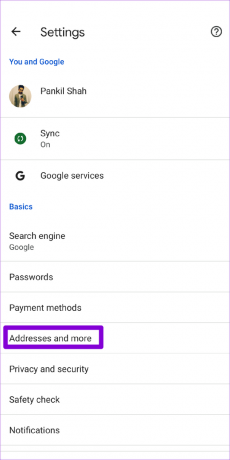

Umplerea spațiilor libere
Utilizarea funcției de completare automată a Chrome poate aduce multă comoditate la masă. Nu numai că accelerează umplerea formularelor, ci și își amintește parolele pentru toate site-urile tale preferate. În plus, activarea sau dezactivarea completării automate este destul de simplă, indiferent dacă utilizați Google Chrome pe computer sau pe telefon. Cu toate acestea, dacă nu intenționați să utilizați completarea automată în Chrome, puteți lua în considerare ștergerea tuturor elementelor de completare automată salvate imediat prin ștergerea datelor de navigare din Google Chrome.
Deci, ce părere aveți despre funcția de completare automată a Chrome? Vi se pare util? Spune-ne în comentariile de mai jos.
Ultima actualizare pe 07 iulie 2022
Articolul de mai sus poate conține link-uri afiliate care ajută la sprijinirea Guiding Tech. Cu toate acestea, nu afectează integritatea noastră editorială. Conținutul rămâne imparțial și autentic.

Compus de
Pankil este de profesie inginer civil și și-a început călătoria ca scriitor la EOTO.tech. S-a alăturat recent la Guiding Tech ca scriitor independent pentru a acoperi instrucțiuni, explicații, ghiduri de cumpărare, sfaturi și trucuri pentru Android, iOS, Windows și Web.